Obwohl wir seit langem in der Lage sind, intime Fotos in Google Fotos zu verbergen, haben wir als Nutzer viele Jahre lang von den Leuten von La Gran G verlangt, in dieser Hinsicht einen Schritt nach vorne zu gehen und ein spezifischeres Tool zu integrieren in Bezug auf die Privatsphäre. Glücklicherweise haben sie uns zugehört, und wenn Sie eines oder mehrere Ihrer Bilder und / oder Videos von den Augen anderer fernhalten möchten, erfahren Sie in diesem Artikel, wie Sie den gesperrten Ordner in Google Fotos verwenden, ein Bereich, auf den nicht zugegriffen werden kann andere innerhalb der App .
Wie wir wissen, ist Google Fotos ein wirklich interessanter Dienst, wenn wir von überall aus über Cloud-Speicher auf all unsere wertvollen Erinnerungen in Fotos und Bildern zugreifen möchten. Nun ist es möglich, dass Sie aus Sicherheitsgründen nicht möchten, dass all diese Dateien dort herumhängen und jemandem ausgeliefert sind, der schlechte Absichten hat, an sie zu gelangen.
Wie gesagt, zum Glück haben die Leute von Google diese Behauptungen gehört, und obwohl es nicht mehr kostenlos ist und es Alternativen zu Google Fotos gibt, können wir die gesperrten Ordner nutzen, um ruhig zu bleiben.
Der gesperrte Ordner verhindert, dass Personen, die Ihr Mobiltelefon verwenden, die gespeicherten Inhalte sehen, es sei denn, sie kennen das Gerätekennwort, aber er verhindert auch, dass diese Inhalte in der Cloud synchronisiert werden .
Es ist eine Funktion, die ursprünglich in Pixel-Geräten eingeführt wurde, aber nach und nach alle Android- Geräte erreicht , die Versionen nach Android 6.0 ausführen .
Wie erstelle ich einen gesperrten Ordner in Fotos?
Das Verfahren zum Erstellen eines gesperrten Ordners in Fotos ist bemerkenswert einfach:
- Öffnen Sie die Google Fotos-App auf Ihrem Smartphone
- Tippen Sie unten auf der Seite auf die Registerkarte Bibliothek
- Klicken Sie nun oben auf der Seite auf Dienstprogramme
- Wählen Sie Gesperrten Ordner konfigurieren
- Folgen Sie den Anweisungen auf Ihrem Handy
Dann wird ein gesperrter Ordner angezeigt , auf den Sie nur durch Eingabe eines bestimmten Codes oder eines Fingerabdrucks zugreifen können . Natürlich sind es dieselben, die den Zugriff auf das Telefon ermöglichen .
Sie müssen natürlich bedenken, dass die Dateien, die Sie in diesem Ordner speichern, keine automatischen Kopien in der Cloud haben. Daher werden sie nicht gegen den eventuellen Verlust des Gerätes geschützt werden .
Wie füge ich dem gesperrten Ordner Fotos oder Videos hinzu?
- Greifen Sie mit Ihrem Code oder Fingerabdruck auf den gesperrten Ordner zu
- Wählen Sie die Schaltfläche Elemente verschieben innerhalb des leeren gesperrten Ordners
- Geben Sie alle Fotos und Videos an, die Sie verschieben möchten, und wählen Sie sie in einem einzigen Schritt aus
- Entsperren Sie den gesperrten Ordner erneut und warten Sie, bis sich der Inhalt verschoben hat
Das war’s, in nur wenigen Sekunden haben Sie Ihre sensibelsten Inhalte in Google Fotos gespeichert.
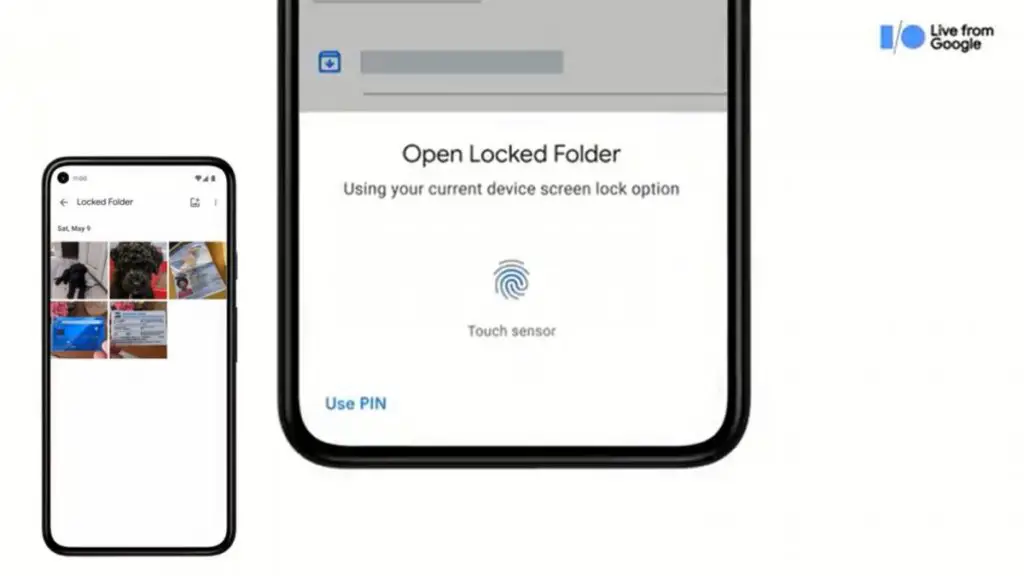
Was ist nach dem Einrichten eines gesperrten Ordners zu tun?
Sobald Sie Ihren gesperrten Ordner haben, können Sie mehr und mehr Fotos darin hinzufügen , indem Sie sie in der Anwendung über die Dreipunkt-Menüschaltfläche auswählen und auf “In gesperrten Ordner verschieben” klicken .
Sie haben auch die Möglichkeit, über die Kameraanwendung Ihres Pixels auf den gesperrten Ordner zuzugreifen. Letztlich. Die aufgenommenen Bilder werden direkt im gesperrten Ordner gespeichert.
Wenn Ihnen der Speicherplatz ausgeht, können Sie schließlich alle Dateien auf Ihrem Computer sichern. Wenn Sie sie auf dem Telefon bereinigen, haben Sie wieder Platz in Ihrem gesperrten Ordner.